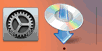Połączenie przewodowe
Aby skonfigurować drukarkę, wykonaj poniższą procedurę.
 Uwaga
Uwaga
- Uwagi dotyczące połączenia przewodowego (Pojawia się w nowym oknie)
-
Przed rozpoczęciem konfiguracji połączenia przewodowego sprawdź, czy drukarka jest włączona.
Jeśli zasilanie jest włączone, kontrolka WŁ. (ON) (A) świeci.
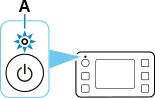
 Ważne
Ważne- Jeśli drukarka przeprowadza czyszczenie, wyrównywanie głowicy drukującej lub inne procesy, przed rozpoczęciem konfiguracji poczekaj na zakończenie danego procesu.
-
Potrzebny jest kabel Ethernet (sprzedawany oddzielnie).
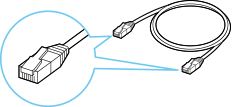
-
Zdejmij nasadkę (B) z portu znajdującego się po lewej stronie z tyłu drukarki.
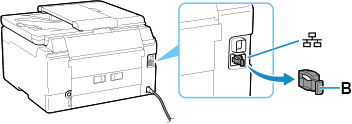
-
Połącz ze sobą drukarkę i urządzenie sieciowe (router itp.) za pomocą kabla Ethernet (C).
Nie podłączaj do żadnego innego portu.
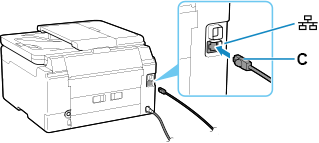
-
Naciśnij przycisk POCZĄTEK (HOME) (D) na drukarce.
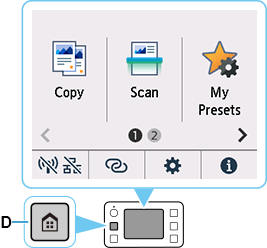
-
Dotknij ikony
 (E).
(E).Wygląd ikony
 różni się w zależności od stanu połączenia sieciowego drukarki.
różni się w zależności od stanu połączenia sieciowego drukarki.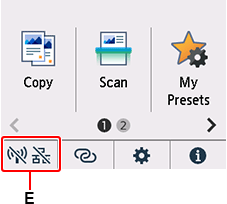
-
Dotknij przycisku Przew. sieć LAN (Wired LAN).
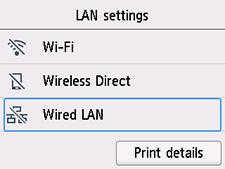
-
Dotknij opcji Włącz/wył. przewod. sieć LAN (Enable/disable Wired LAN).
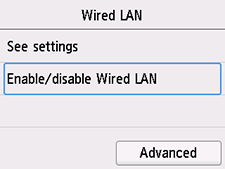
-
Dotknij przycisku Włącz (Enable).
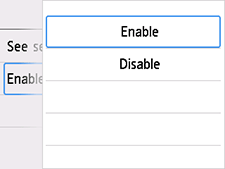
-
Po pojawieniu się poniższego ekranu dotknij przycisku OK.
Jeśli poniższy ekran się nie wyświetli, przejdź do następnego punktu.
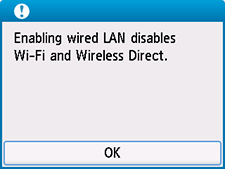
-
Naciśnij przycisk POCZĄTEK (HOME).
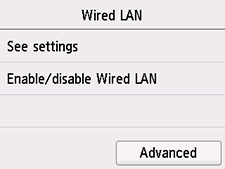

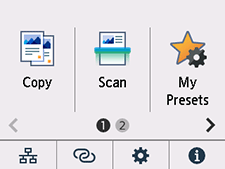
W ten sposób kończy się konfiguracja połączenia sieciowego.
Po nawiązaniu połączenia w lewym dolnym rogu ekranu pojawi się ikona
 .
.W przypadku przeprowadzania konfiguracji za pomocą oprogramowania wróć do niego i kontynuuj instalację.
Windows
Kliknij ikonę
 na pasku zadań (taskbar) i kontynuuj konfigurowanie, postępując zgodnie z instrukcjami wyświetlanymi na ekranie.
na pasku zadań (taskbar) i kontynuuj konfigurowanie, postępując zgodnie z instrukcjami wyświetlanymi na ekranie.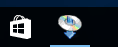
macOS
Kliknij ikonę
 w menu Dock i kontynuuj konfigurowanie, postępując zgodnie z instrukcjami wyświetlanymi na ekranie.
w menu Dock i kontynuuj konfigurowanie, postępując zgodnie z instrukcjami wyświetlanymi na ekranie.